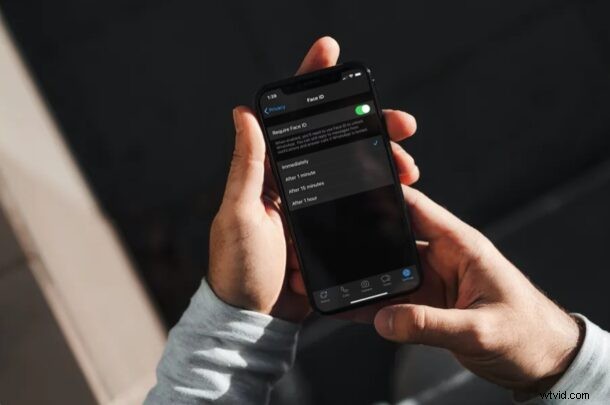
Czy kiedykolwiek chciałeś zablokować swoje rozmowy WhatsApp za pomocą hasła? Jeśli tak, na pewno nie jesteś sam. Na szczęście istnieje teraz sposób na zablokowanie WhatsApp za Face ID lub Touch ID, aby dodać drugą warstwę bezpieczeństwa do swoich danych.
Można argumentować, że zablokowanie WhatsApp nie jest absolutnie konieczne, ponieważ Face ID i Touch ID są i tak wymagane do odblokowania urządzenia. Ale co, jeśli przekazujesz swojego iPhone'a znajomemu za robienie i udostępnianie zdjęć lub cokolwiek innego? Co się stanie, jeśli będą węszyć i czytać Twoje rozmowy WhatsApp bez Twojej wiedzy? Właśnie tam na ratunek przychodzi funkcja blokady ekranu WhatsApp. Chcesz skonfigurować tę funkcję zabezpieczeń na swoim urządzeniu? Następnie czytaj dalej, aby wykonać kroki, aby zablokować WhatsApp na iPhonie.
Jak zablokować WhatsApp na iPhonie za pomocą FaceID lub Touch ID w celu zwiększenia prywatności
Włączenie blokady ekranu dla aplikacji WhatsApp na urządzeniu z systemem iOS jest o wiele łatwiejsze niż myślisz. Możesz to zrobić bezpośrednio w aplikacji. Aby rozpocząć, po prostu wykonaj poniższe czynności.
- Otwórz „WhatsApp” na swoim iPhonie.

- Spowoduje to przejście do sekcji Czaty w aplikacji. Stuknij w „Ustawienia” znajdujące się w prawym dolnym rogu ekranu.
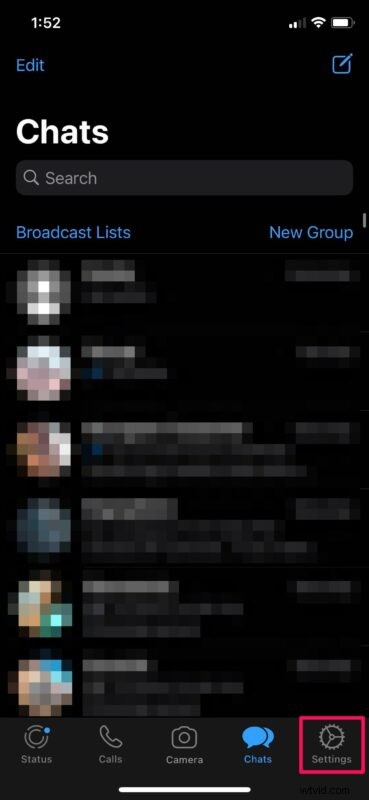
- W menu Ustawienia wybierz „Konto” znajdujące się tuż pod opcją WhatsApp Web/Desktop.
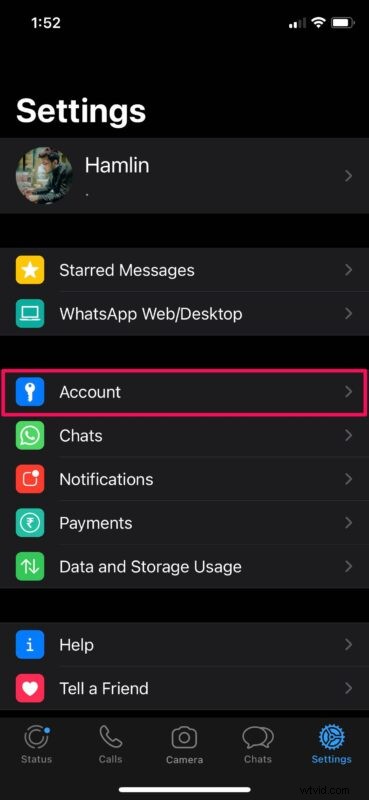
- Następnie dotknij „Prywatność”, aby dostosować ustawienia prywatności dla swojego konta WhatsApp.
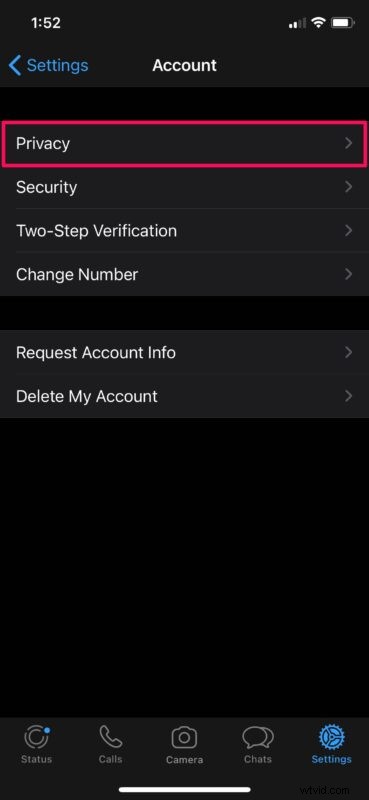
- Tutaj przewiń w dół do samego dołu i dotknij opcji „Blokada ekranu”, jak pokazano na zrzucie ekranu poniżej.
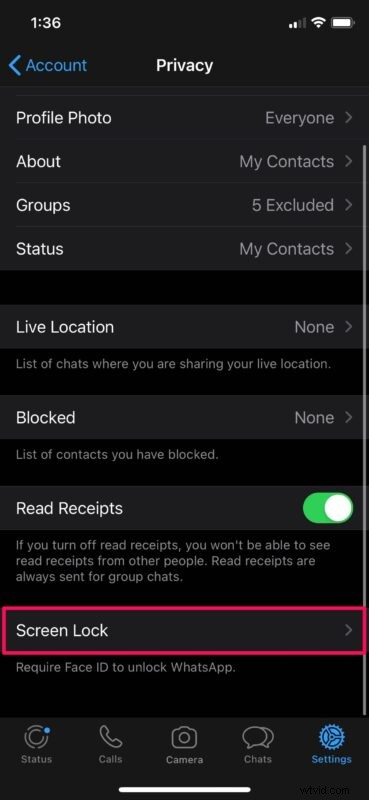
- Teraz możesz użyć przełącznika, aby włączyć Face ID lub Touch ID w celu odblokowania WhatsApp w zależności od posiadanego urządzenia. Ponadto możesz dostosować czas, przez jaki WhatsApp może pozostawać w trybie gotowości, zanim Face ID lub Touch ID będą ponownie wymagane. Jak widać tutaj, do wyboru są cztery różne opcje.
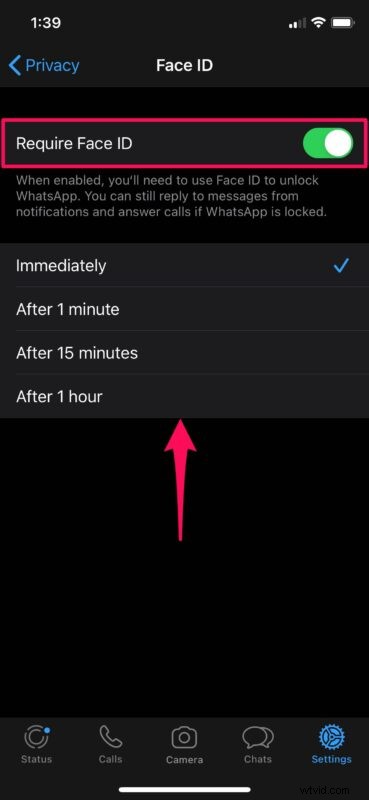
Proszę bardzo. Teraz nauczyłeś się blokować WhatsApp na iPhonie za pomocą Face ID i Touch ID.
Pamiętaj, że nadal będziesz mógł odpowiadać na wiadomości z powiadomień i odbierać połączenia głosowe/wideo, nawet jeśli WhatsApp jest zablokowany. Jeśli nie możesz odblokować za pomocą Face ID/Touch ID lub jeśli uwierzytelnianie się nie powiedzie, pojawi się prośba o wpisanie hasła urządzenia.
Ta funkcja może okazać się niezwykle przydatna, gdy ktoś prosi o iPhone'a, na przykład o wykonanie połączenia telefonicznego, zrobienie zdjęcia lub cokolwiek innego. To jeden ze sposobów, aby upewnić się, że Twoje prywatne informacje pozostaną bezpieczne, nawet jeśli Twoje urządzenie jest odblokowane. Jest to najbardziej zbliżona funkcja przypominająca blokadę aplikacji na iPhonie.
Jest to tak przydatna funkcja, że miejmy nadzieję, że inni programiści zaczną wdrażać podobne funkcje bezpieczeństwa i prywatności również w innych popularnych aplikacjach.
Czy zabezpieczyłeś wszystkie swoje rozmowy WhatsApp za pomocą Face ID lub Touch ID na swoim iPhonie? Jakie są Twoje ogólne przemyślenia na temat tej funkcji, która działa jak blokada aplikacji? Podziel się wszelkimi przemyśleniami lub powiązanymi opiniami i doświadczeniami w komentarzach poniżej i nie przegap przeglądania innych wskazówek WhatsApp, jeśli jesteś zainteresowany klientem do przesyłania wiadomości.
